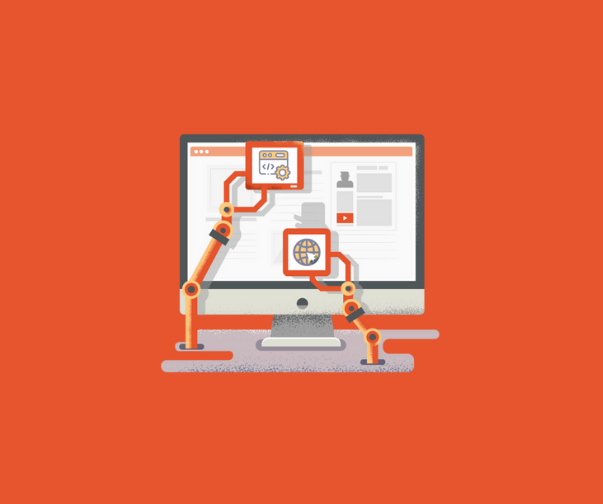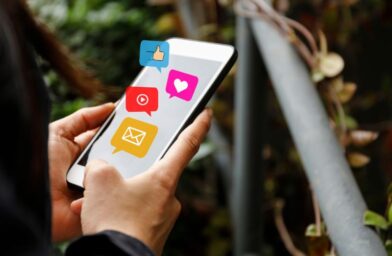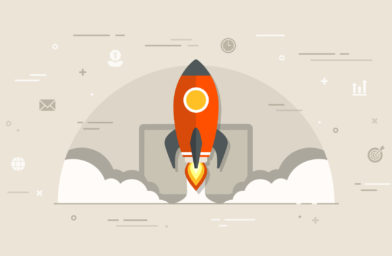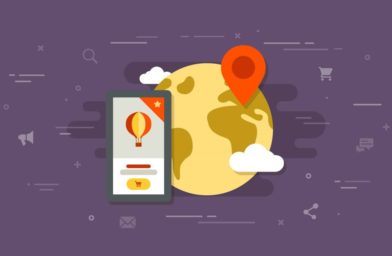Vous voulez créer votre site Web, mais vous avez peur que cela demande beaucoup de travail et des connaissances approfondies ? Si vous craignez de devoir rester coincé devant un écran pendant des jours, à écrire des milliers et des milliers de lignes de code, vous avez tort. De nos jours, ce n’est pas plus difficile que de créer un document dans Word ou une présentation Powerpoint. Tout ce dont vous avez besoin, c’est de 10 minutes et d’un bon constructeur de sites Web.
Les constructeurs de sites Web sont des outils qui vous permettent de créer un site Web sans expérience dans le codage. Ils disposent d’une interface « glisser-déposer » facile à utiliser, mais qui offre en même temps une grande flexibilité et une personnalisation. Avec de bonnes photos et des descriptions accrocheuses, vous créerez un site fantastique en un rien de temps. Cela semble assez simple, non ?
Le créateur de site Web de Regiondo est votre meilleure option si vous travaillez dans le secteur des loisirs. Nous l’avons soigneusement conçu avec l’intention de fournir le constructeur de site web définitif pour les tour-opérateurs et les fournisseurs d’activités. C’est un programme tellement intuitif que vous serez capable de le maîtriser en suivant ce tutoriel en dix étapes.
1) Définissez un objectif clair
Avant de commencer, vous devez vous demander pourquoi vous créez un site Web. Avez-vous l’intention de vendre principalement des billets ou des bons d’échange (voucher) ? Quels circuits ou activités voulez-vous mettre en valeur ? Peut-être votre objectif est-il d’obtenir davantage de commentaires, de visibilité ?
Il serait préférable que vous définissiez vos objectifs dès le début : ils influenceront à la fois la structure et le contenu de votre site Web. Il est bon de suivre le cadre SMART pour fixer des objectifs spécifiques, mesurables, réalisables, réalistes et limités dans le temps.
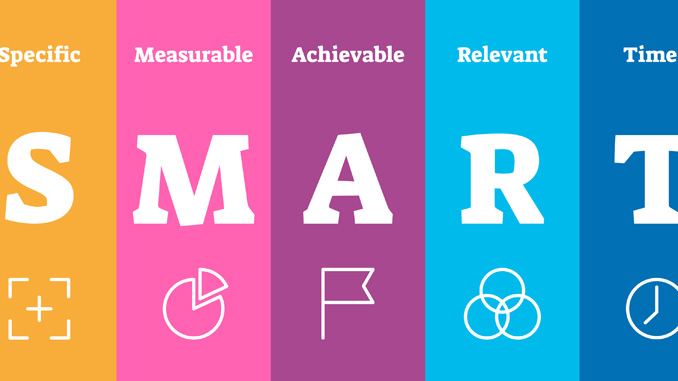
2) Choisissez votre modèle
Lorsque vos objectifs sont clairs, vous pouvez enfin ouvrir le constructeur de site Web de Regiondo. La première étape consiste à choisir le modèle que vous souhaitez utiliser. Comme vous pouvez le voir ici, nos modèles sont élégants et nativement réactifs, ce qui signifie qu’ils s’adaptent automatiquement aux écrans de différentes tailles. En d’autres termes, votre site Web sera superbe aussi bien sur votre ordinateur portable que sur votre smartphone. https://support.multiscreensite.com/hc/fr-fr/articles/1500009146881-Mode-responsive-tablette-
Chaque modèle est conçu pour répondre aux besoins de différents types d’entreprises. Dans cette phase, ne vous concentrez pas sur les couleurs et les images ; vous pourrez les modifier au cours des étapes suivantes. Recherchez plutôt un modèle dont la mise en page vous permet d’atteindre vos objectifs. Avec plus de 100 options au choix, vous pouvez facilement trouver un modèle conçu pour un objectif similaire à celui du site que vous êtes sur le point de créer.
3) Définissez votre conception globale
Maintenant que vous avez un modèle à couper le souffle, il est temps de le personnaliser pour qu’il reflète la personnalité unique de votre marque. Nous vous recommandons de commencer par la section Design – vous la trouverez en haut à droite de votre tableau de bord. C’est là que vous pouvez définir tous les paramètres de personnalisation du site, tels que les polices que vous souhaitez utiliser, l’arrière-plan par défaut et la couleur des boutons.
En définissant des directives précises dès le départ, vous favoriserez la cohérence et accélérerez vos processus. Ainsi, votre site Web aura un aspect plus professionnel et vous ne perdrez pas de temps à configurer chaque élément.
Pour un aperçu complet de la manière de modifier vos paramètres de conception globale, vous pouvez consulter notre application d’assistance.
4) Mettez les principales informations concernant votre entreprise
L’étape suivante consiste à faire en sorte que vos clients puissent trouver rapidement ce qu’ils recherchent sur votre site Web. Par exemple, ils ont sûrement besoin de savoir où vous êtes situé, comment ils peuvent vous contacter et vos heures d’ouverture. Croyez-nous, même si vous avez beaucoup d’expérience, il peut être facile d’oublier d’inclure certaines de ces informations. Heureusement, la section Contenu de votre tableau de bord vous donnera un récapitulatif complet de tous les détails que vous devez inclure. À partir de cette section, vous pouvez également télécharger vos logos et vos images, ce qui contribue à la cohérence de votre image de marque.
Vous pouvez également utiliser cette section pour télécharger vos fichiers les plus importants liés à votre activité ; n’oubliez pas que la taille maximale est de 50 Mo. Pour plus d’informations sur le téléchargement et l’importation de vos données, vous pouvez consulter ce guide.
5) Décidez de la structure de votre site Web
Tous nos modèles (à l’exception des pages uniques) comprennent plusieurs pages prédéfinies, ce qui vous donne un bon point de départ. Bien entendu, vous pouvez modifier la structure par défaut comme vous le souhaitez. L’important est de trouver une configuration qui vous permettra d’atteindre vos objectifs. Vous pouvez créer de nouvelles pages à partir de la section Pages, supprimer ou renommer des pages existantes, et modifier leur hiérarchie. Par exemple, vous pouvez décider si la page “Contactez-nous” doit être une sous-page de la page “À propos de nous” ou si elle doit être directement accessible à partir de la page “Accueil”.
Vous pouvez modifier l’ordre de vos pages par un simple glisser-déposer, mais si vous avez besoin de plus d’informations, vous pouvez les trouver ici.
6) Configurez vos pages
Avec une structure claire en place, vous pouvez vous concentrer sur la configuration de chaque page du site Web. Il suffit d’aller dans la section Pages de votre tableau de bord et de sélectionner chaque page web pour modifier ses paramètres spécifiques. En particulier, il est essentiel de prêter attention à l’onglet SEO. Comme vous le savez peut-être, l’optimisation du référencement de votre site Web améliorera sa visibilité sur Google afin que davantage de clients puissent découvrir votre entreprise. Pour obtenir de meilleurs résultats, assurez-vous que les mots-clés et la description sont réellement liés au contenu de la page. Veuillez consulter notre guide du débutant si vous souhaitez maîtriser ce domaine.
7) Créez du contenu pour vos pages
Notre éditeur organise le contenu en rangées et en colonnes. Comme vous pouvez l’imaginer, les rangées sont les sections horizontales de votre site, et vous pouvez facilement en insérer d’autres grâce au bouton “Ajouter” de l’éditeur. Pour modifier la conception d’une rangée, cliquez avec le bouton droit de la souris sur un espace vide dans cette rangée. Ensuite, sélectionnez “Modifier le design”. Ce menu vous permet de modifier l’arrière-plan et l’espacement de la rangée.
Chaque rangée contient un maximum de quatre colonnes. Par défaut, les colonnes sont disposées côte à côte en vue bureau et tablette et empilées verticalement pour les utilisateurs mobiles.
Vous pouvez ajouter du contenu à votre site web comme du texte, des images et des vidéos grâce aux widgets. Pour ajouter un widget, sélectionnez-le dans le panneau gauche de l’éditeur. Choisissez celui que vous voulez, et déposez-le là où il convient le mieux.
Pour le modifier, faites un clic droit n’importe où sur le widget pour ouvrir le menu contextuel. En cas de doute, vous pouvez trouver des ressources supplémentaires ici.
8) Attirez l’attention de vos visiteurs avec des pop-ups
Vous avez maintenant créé toutes vos pages, mais que faire si une information manque encore ? Imaginons que vous souhaitiez mettre en avant votre newsletter ou une promotion à durée limitée. Dans de tels scénarios, vous pouvez utiliser des fenêtres pop-up, qui sont des fenêtres qui apparaissent pendant la navigation sur une page Web et qui attirent immédiatement l’attention du lecteur. Vous pouvez créer des pop-ups à partir de la section “Personnaliser” de votre tableau de bord en utilisant un simple éditeur de type glisser-déposer. Lorsque la fenêtre contextuelle est prête, il ne vous reste plus qu’à sélectionner la page sur laquelle vous souhaitez qu’elle apparaisse.
9) Modifiez les paramètres de votre site
Avant de commencer, il est préférable de vérifier la configuration générale de votre site Web dans la section “Paramètres” du tableau de bord. Dans cette section, vous pouvez personnaliser certaines caractéristiques essentielles, notamment votre favicon. La favicon est une petite image qui apparaît à côté du titre de votre page dans l’onglet de votre navigateur. Elle permet aux utilisateurs d’identifier votre site Web en un coup d’œil, même s’ils sont en mode multitâche. Vous pouvez télécharger votre favicon personnalisé à partir de l’onglet Icônes du site.
Ceci étant dit, il y a beaucoup de choses à déballer dans les paramètres du site, nous vous invitons donc à lire notre article d’assistance expliquant ces fonctionnalités. Cela ne vous prendra que quatre minutes.
10) Mettez votre site en ligne !
Avant de publier votre site Web, voici une liste de points à vérifier :
- Cohérence de l’image de marque (polices, logo, favicon).
- Optimisation du référencement
- Copie de votre contenu, boutons et formulaires inclus
- Réactivité (ordinateur de bureau, tablette, mobile)
- Aspects juridiques (page de confidentialité, champs opt-in)
Si tout fonctionne parfaitement, vous êtes prêt à mettre votre site en ligne ! Cliquez sur le bouton Publier dans le coin supérieur droit et laissez la magie opérer.
Vous êtes maintenant l’heureux propriétaire d’un site Web qui vous aidera à attirer plus de clients et à améliorer l’image de votre marque.